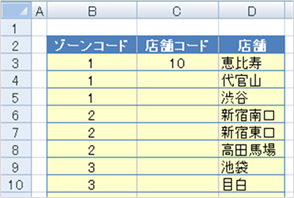|
|
|
|
|
|
|
|
|
|
|
|
�StiLL�Excel���276 �Z��--���͋K����j�e �d�����͂��`�F�b�N����v���O���� |
|
|
Excel2007�� �i��{�@�\��Excel2003�Ƃقړ����j |
|
|
|
|
|
|
|
|
|
|
|
|
|
|
|
|
���R�[�h�ݒ�����鎞�ȂǁA�l���d�����ē��͂���Ȃ��悤�Ƀ`�F�b�N����K�v������܂��B�d�����͂��`�F�b�N����v���O�����́A���͋K���@�\�Ɋ���g�ݍ��킹�邱�ƂŊȒP�ɐݒ肷�邱�Ƃ��ł��܂��B���̕��@�œ��͂̃~�X�����炷���Ƃ��ł��܂��B |
���Ή����@�FCOUNTIF�����g���܂��B�Z��C3����C35�̏d�����͂��`�F�b�N����ꍇ�A�Z��C3��I����[�f�[�^�̓��͋K��]�ݒ��ʁ�[�ݒ�]�^�u��[���͒l�̎��]��[���[�U�[�ݒ�]��I�сA[����]�Ɂu=COUNTIF($C$3:$C$35,C3)=1�v�Ɠ��͂��܂��B |
�������Ӊ������B���͋K�����R�s�[����ꍇ�ACOUNTIF���͈̔͂��ΎQ�Ƃɂ��Ȃ��ƁA�R�s�[���������ɎQ�Ɣ͈͂�����Ă��܂��܂��B |
|
|
|
|
|
|
|
|
|
|
|
|
|
|
|
|
|
|
|
|
|
|
|
|
����́A�o�b�N�i���o�[039�ł��Љ�� �u�Z��--���͋K����j�e �d�����͂��`�F�b�N����v���O�����v |
|
�� Excel2007�ł����Љ�܂��B |
|
|
|
|
|
|
|
|
|
|
|
|
|
|
|
|
|
|
�� |
Excel2003�ȑO�̃o�[�W�����ł̕��@�́A�ȉ��̃o�b�N�i���o�[�����Q�Ƃ��������B |
|
|
|
|
�y�o�b�N�i���o�[039�z
�Z��--���͋K����j�e �d�����͂��`�F�b�N����v���O���� |
|
|
|
|
|
|
|
|
|
|
|
|
|
|
|
|
|
|
|
|
|
|
|
|
�����}�̂悤�ȃ}�X�^���͕\�ɂāA�u�X�܃R�[�h�v�̏d�����͂��`�F�b�N���܂��B |
|
|
|
�i�u�X�܃R�[�h�v����͂���Z���͈͂� C3:C35
�Ƃ��܂��j |
|
|
|
|
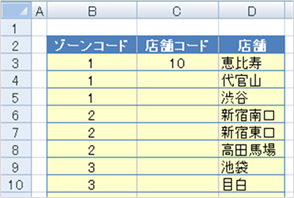
|
|
|
|
|
|
|
|
|
|
|
|
|
|
|
|
|
|
|
|
|
|
|
|
|
|
|
|
|
|
|
|
|
|
|
|
|
|
|
|
|
|
|
|
|
|
|
|
|
|
|
|
|
|
|
|
|
|
|
|
|
|
|
|
|
|
|
|
|
|
|
|
|
|
|
|
|
|
|
|
|
|
|
|
|
|
|
|
|
|
|
|
|
|
|
|
|
|
|
|
|
|
|
|
|
|
|
|
|
|
|
|
|
|
|
|
|
|
|
|
|
|
|
|
|
|
|
|
|
|
|
|
|
|
|
|
|
|
|
|
|
|
|
|
|
|
|
|
|
|
|
|
|
|
|
�@COUNTIF�����g���܂��B���̊��́A���������Z���̌������߂���̂ł��B |
|

|
|
|
|
|
|
|
|
|
|
|
|
=COUNTIF�i�͈�,���������j |
|
|
|
|
|
|
|
|
|
|
|
|
|
|
|
|
|
|
|
�Ⴆ�A�Z��C3�Ɂu=COUNTIF(C3:C35,C3)�v�Ƃ���ƁA�u�Z��C3����Z��C35�̒��ŃZ��C3�Ɠ��� |
|
|
�l�̃Z���̌��𐔂��Ȃ����v�Ƃ������ƂɂȂ�܂��B |
|
|
|
|
|
|
|
|
|
|
|
|
|
|
|
|
|
|
|
|
|
|
|
|
|
|
|
|
�A�Z��C3��I�����A[�f�[�^]�^�u��[�f�[�^�c�[��]��[�f�[�^�̓��͋K��]
�Őݒ��ʂ��J���A |
|
|
[�ݒ�]�^�u�� [���͒l�̎��]��[���[�U�[�ݒ�] ��I�����A[����] �ɂ� |
|
|
|
|
�u=COUNTIF($C$3:$C$35,C3)=1�v �Ɠ��͂��܂��B |
|
|
|
|
|
|
|
|
|
|
|
|
|
|
|
|
|

|
|
|
|
|
|
|
|
|
|
|
|
|
|
|
|
|
|
|
|
|
|
|
|
|
|
|
|
|
|
|
|
|
|
|
|
|
|
|
|
|
|
|
|
|
|
|
|
|
|
|
|
|
|
|
|
|
|
|
|
|
|
|
|
|
|
|
|
|
|
|
|
|
|
|
|
|
|
|
|
|
|
|
|
|
|
|
|
|
|
|
|
|
|
|
|
|
|
|
|
|
|
|
|
|
|
|
|
|
|
|
|
|
|
|
|
|
|
|
|
|
|
|
|
|
|
|
|
|
|
|
|
|
|
|
|
|
|
|
|
|
|
|
|
|
|
|
|
|
|
|
|
|
|
|
|
|
|
|
|
|
|
|
|
|
|
|
|
|
|
|
|
|
|
|
|
|
|
|
|
|
|
|
|
|
|
|
|
|
|
|
|
|
|
|
|
|
|
�i�����́u$�v�ɂ��ẮA�����[���T�[�r�X�̃o�b�N�i���o�[�F |
|
|
|
|
|
�StiLL�Excel���246 �Z��--�Z���Q��3��ށ@Excel2007�� �����Q�Ƃ������� �j |
|
|
|
|
|
|
|
|
|
|
|
|
|
|
���̐����̌��ʂ��uFALSE�v�i���͒l�Ɠ����l�̃Z����1�ȊO�j�̏ꍇ�A |
|
|
|
|
�d�����ăf�[�^�����͂���Ă���Ƃ������ƂɂȂ�A�G���[���\������܂��B |
|
|
|
|
|
|
|
|
|
|
|
|
|
|
|
|
|
|
|
|
|
|
|
|
|
|
�B�\�������G���[���b�Z�[�W�̓��e��ݒ肷�邱�Ƃ��ł��܂��B |
|
|
|
|
|
|
|
|
|
|
|
|
|
|
|
��L�Ɠ��l�Ɂu�f�[�^�̓��͋K���v�̐ݒ��ʂ��o���A[�G���[���b�Z�[�W]�^�u��I�т܂��B |
|
|
[�X�^�C��] �́u��~�v��I���A�^�C�g���ɂ́u�G���[�v�A[�G���[���b�Z�[�W] �ɂ� |
|
|
|
|
�u���͂������l�Ɠ���̃R�[�h�����ɓ��͂���Ă��܂��B���̃R�[�h�ԍ�����͂��ĉ������B�v |
|
|
�ȂǂƐݒ肵�܂��B |
|
|
|
|
|
|
|
|
|
|
|
|
|
|
|
|
|
|
|
|
|
|
|
|
|
|
|
|
|
|
|
|
|
|
|
|
|
|
|
|
|
|
|
|
|
|
|
|
|
|
|
|
|
|
|
|
|
|
|
|
|
|
|
|
|
|
|
|
|
|
|
|
|
|
|
|
|
|
|
|
|
|
|
|
|
|
|
|
|
|
|
|
|
|
|
|
|
|
|
|
|
|
|
|
|
|
|
|
|
|
|
|
|
|
|
|
|
|
|
|
|
|
|
|
|
|
|
|
�C�����āA���̓��͋K����ݒ肵��C3�̃Z�����AC4����C35�܂ŃR�s�[���܂��B |
|
|
|
����ƁA����̃R�[�h�����͂��ꂽ�ꍇ�A�ݒ肵���G���[���b�Z�[�W�����}�̂悤�ɕ\������܂��B |
|
|
|
|
|
|
|
|
|
|
|
|

|
|
|
|
|
|
|
|
|
|
|
|
|
|
|
|
|
|
|
|
|
|
|
|
|
|
|
|
|
|
|
|
|
|
|
|
|
|
|
|
|
|
|
|
|
|
|
|
|
|
|
|
|
|
|
|
|
|
|
|
|
|
|
|
|
|
|
|
|
|
|
|
|
|
|
|
|
|
|
|
|
|
|
|
|
|
|
|
|
|
|
|
|
|
|
|
|
|
|
|
|
|
|
|
Copyright(C) �A�C�G���A�C�����������@���f�]�ڂ��ւ��܂� |
|
|
|
|
|
|
|
|
|
|
|
|